Video call là tính năng cho phép người sử dụng Zalo gọi điện thoại với nhau thông qua camera phía trước và trong bài viết hôm nay chúng ta sẽ tìm hiểu chuyên sâu về tính năng này thông qua cách chia đôi màn hình gọi video call Zalo.
Gọi video trên Zalo là tính năng được rất nhiều người dùng sử dụng bởi tính đơn giản, hiệu quả cũng như nó hoàn toàn miễn phí. Nhưng không ít người biết đến chia đôi màn hình gọi video call Zalo mà thay vào đó chấp nhận hiển thị bé tí với cách gọi video trên Zalo thông thường. Hướng dẫn sau đây sẽ giúp bạn kích hoạt chia đôi màn hình gọi video call Zalo.

Trên thực tế tính năng này trên Zalo vô cùng đơn giản nhưng có lẽ nhà phát hành chưa có thiết kế để tối ưu cho người sử dụng hoặc nó quá đơn giản để được chú ý, nhưng cho dù là lý do gì đi chăng nữa thì trong bài viết này bạn sẽ được biết thêm đến nó thông qua tinh năng chia đôi màn hình gọi video call Zalo.
Cách chia đôi màn hình gọi video call Zalo
Bạn có thể tải về ứng dụng Zalo cho điện thoại Android, iOS của mình dưới đây :
- Dành cho thiết bị Android: Tải Zalo cho Android
- Dành cho thiết bị iOS: Tải Zalo cho iPhone
Bước 1: Đầu tiên hãy tiến hành đăng nhập vào Zalo như thông thường.
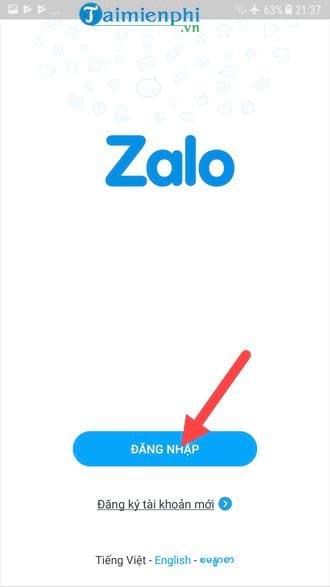
Bước 2: Ở đây có 2 cách giúp bạn gọi video call trên Zalo , 1 là nhấn vào phần tin nhắn rồi nhấn vào người chat.

Sau đó nhấn vào biểu tượng video call.

Bước 3: Hoặc là bạn nhấn vào phần danh bạ rồi nhấn vào biểu tượng video call như hình dưới đây.

Bước 4: Tại đây cuộc gọi video call sẽ diễn ra và đợi cho đầu bên kia nhận cuộc gọi chúng ta sẽ nhấn vào biểu tượng mũi tên để kích hoạt chia đôi màn hình gọi video call Zalo.

Ngay lập tức bạn sẽ thấy được việc chia đôi màn hình gọi video call Zalo đã xuất hiện và để trở lại như cũ.

https://thuthuat.taimienphi.vn/cach-chia-doi-man-hinh-khi-goi-video-call-zalo-33561n.aspx
Trên đây là cách chia đôi màn hình gọi video call Zalo, một tính năng vô cùng đơn giản trên điện thoại Android hay iPhone. Ngoài ra bạn cũng có thể áp dụng tính năng này khi gọi điện Zalo trên máy tính với phiên bản Zalo PC. Và liệu cách gọi Zalo trên máy tính khi tiến hành video call có khác gì không, hãy tự mình trải nghiệm nhé. Nếu có bất cứ thắc mắc nào về tính năng chia đôi màn hình gọi video call Zalo hay phiên bản Zalo bạn đang sử dụng hãy để lại lời nhắn tại đây, Taimienphi.vn sẽ hướng dẫn bạn một cách chi tiết nhất tất cả các vấn đề của Zalo.